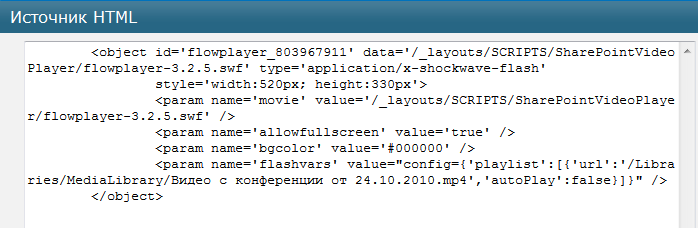Эта тема содержит следующие разделы.
|
|
|---|
| Для работы с модулем необходимо предварительно убедиться, что в семействе веб-сайтов активирована возможность DeskWork. Видеогалерея (Параметры сайта -> Возможности семейства сайтов). По умолчанию после установки портала данная возможность деактивирована. |
Модуль Видеогалерея позволяет загружать и проигрывать видео файлы на страницах портала в формате flv, mp4, h.264.
Веб-часть Видеопроигрыватель добавляет на страницу портала окно плеера со стандартным функциональным набором управления (воспроизведение, пауза, остановка, перемотка, регулятор громкости, полноэкранный режим, повтор воспроизведения).
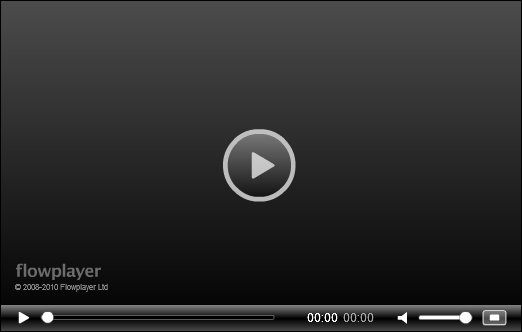
В качестве источника видео можно указать как внешний URL-адрес, так и прямую ссылку на элемент видео библиотеки.
Библиотека документов Видеогалерея находится в общем списке библиотек документов портала и представляет собой библиотеку видео файлов, в которую сотрудники компании могут добавлять свои видеозаписи. Элементы «Видеогалереи» можно просмотреть в модальном окне плеера, нажав на значок воспроизведения.

После установки портала модуль не активирован. Для активации перейдите с любой страницы в меню Действия сайта -> Параметры сайта, в разделе Администрирование семейства сайтов выберите пункт Возможности семейства сайтов, нажмите кнопку Активировать напротив возможности DeskWork: Видеогалерея. Доступ к разделу управления решениями порталом DeskWork имеет только администратор семейства сайтов.
После активации, можно начинать работу с модулем Видеогалерея. Модуль состоит из двух частей – библиотеки документов Видеогалерея и веб-части Видеопроигрыватель.
Видеогалерея в библиотеках документов на сайте изображена на скриншоте ниже:
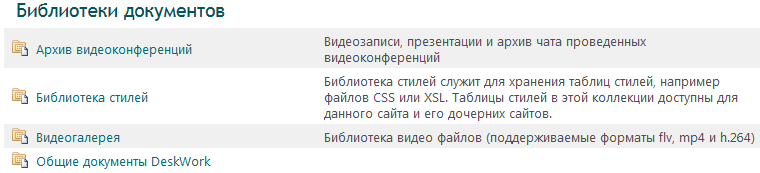
Веб-часть Видеопроигрыватель среди доступных для добавления на страницу веб-частей на сайте изображена на скриншоте ниже:
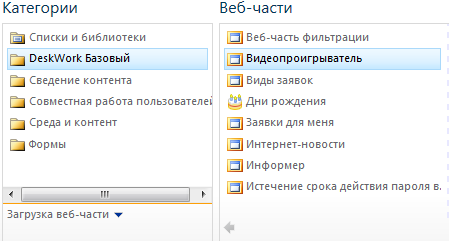
Для добавления веб-части на страницу выберите пункт Действия сайта -> Изменить страницу. Страница находится в режиме редактирования, щелкните по ссылке Добавить веб-часть в нужной зоне страницы, в предложенном списке найдите группу DeskWork Базовый, в ней выберите веб-часть Видеопроигрыватель и нажмите Добавить.
Для того чтобы изменить настройки, щелкните пункт Изменить веб-часть выпадающего меню на строке заголовка веб-части. В правой части страницы появится панель редактирования свойств. Настраивать веб-часть могут пользователи, имеющие на портале уровень разрешения Полный доступ или Проектирование.
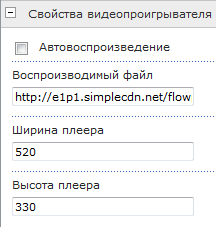
В настройках можно выбрать режим авто воспроизведения видео при загрузке страницы, на которой размещена веб-часть, указать абсолютную или относительную ссылку на файл, настроить параметры ширины и высоты плеера.
Библиотека документов Видеогалерея находится в общем списке библиотек документов портала и представляет собой библиотеку видео-файлов. Для добавления элемента нажмите кнопку Добавить элемент.
Появится модальное окно Видеогалерея – Отправка документа, в котором на выбор предлагается загрузить один или несколько файлов, опция Перезаписать существующие файлы перезапишет уже загруженные файлы библиотеки, если будут найдены совпадения по названию.
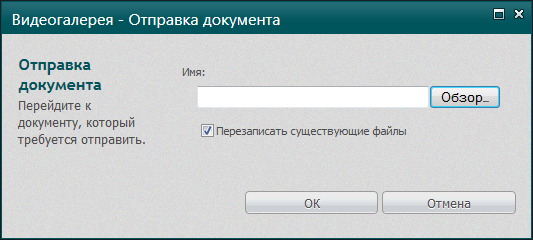
По умолчанию Microsoft SharePoint 2010 не позволяет загружать файлы, объем которых превышает 50 Мб. Максимальный размер загружаемого файла может быть изменен через Центр администрирования SharePoint.
Модуль Видеогалерея позволяет копировать и встраивать код видео на произвольные страницы портала. Для этого необходимо выполнить ряд действий:
- Выберите элемент библиотеки, код, видео которого необходимо разместить на странице портала.
-
В верхней панели управления содержимым выберите вкладку Работа с библиотекой, далее вкладку Документы, нажмите кнопку Просмотреть свойства.

-
В свойствах элемента нажмите кнопку Копировать код.
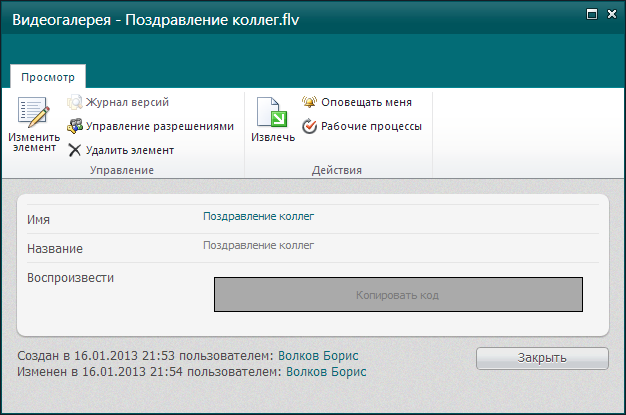
После этого появится сообщение вида -
Код видео успешно скопирован в буфер обмена. Теперь его можно вставить на другую страницу
. -
Откройте страницу, на которой будет размещено видео, в режиме редактирования, добавьте новую веб-часть Редактор контента из категории Среда и контент.
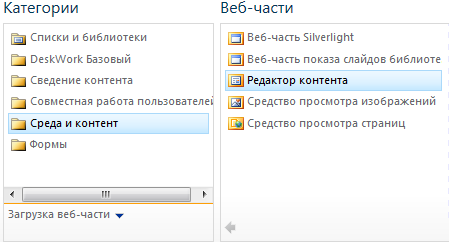
-
Перейдите по ссылке для добавления нового содержимого.

-
На верхней панели управления содержимым перейдите в режим редактирования исходного текста HTML как показано на рисунке.
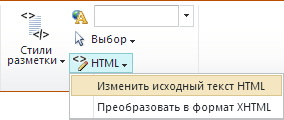
В открывшемся окне вставьте содержимое буфера обмена через контекстное меню или сочетанием клавиш (Ctrl + V), если необходимо отредактируйте код, сохраните изменения.